Как нарисовать стрелку в paint?
Стрелки на фотографии.
В paint есть возможность сделать стрелку.
Идем в фигуры.
Там есть предустановленные стрелочки!
Вопрос – зачем нужно было делать четыре стрелки, если стрелку можно повернуть!?
Достаточно было и одной!
Ну да бог с ними!
В фигурах есть четыре вида стрелок:
Стрелка вправо,
Стрелка влево,
Стрелка вверх,
Стрелка вниз.
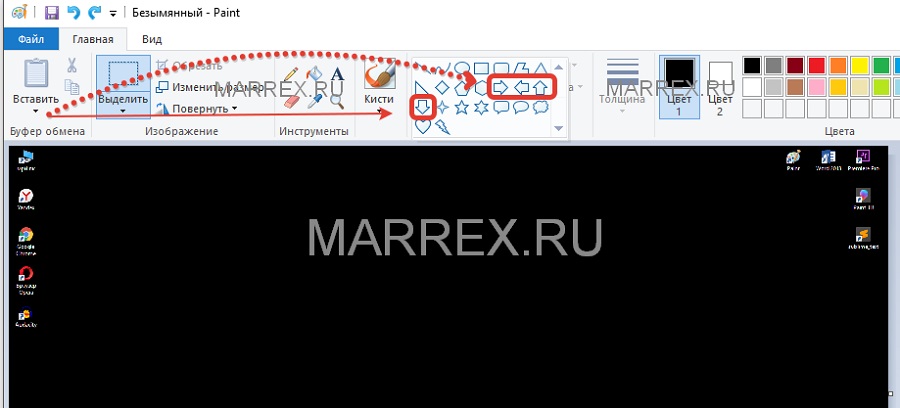
Стрелку можно сделать любой ширины и высоты.
Изменить цвет стрелки,

Единственное, что нельзя сделать с этими стрелками – это повернуть на определенный угол.
Но можно деформировать стрелки немного по–другому.
Идем во вкладку изменить размер.

Далее нажимаем по инструменту – выделить».
Выделаем объект, который хотим деформировать на определенный угол

И внизу можно сделать наклон на определенный угол.

Естественно, нужно понимать – что шаблоны стрелок, как и другие шаблоны – это всего лишь шаблоны! Но в любом случае вы может их использовать!
Как здесь мы видим – наши стрелки можно повернуть в любую сторону, можно сделать обрамление и заливку разным цветом. Плюс доступны несколько других заливок! Плюс цвет стрелки можно также сделать разного цвета!
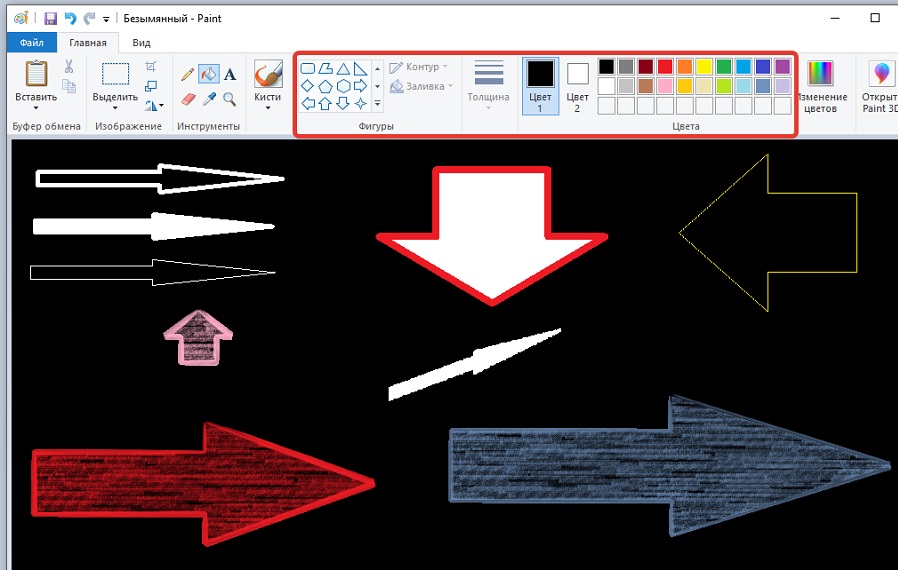
Они не смотрятся, если вы уж не хотите совсем все испортитесь!
Возможно, что такие стрелки кому-то и нравятся. Но - это точно не я!
Прост мы должны же были написать о такой возможности, как стрелки в Paint.
Если вы обратили внимание, то на первом скрине - более интересные стрелки – хотите узнать, где найти такие стрелки!? Пишите в окментах...